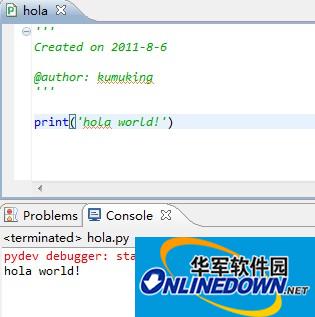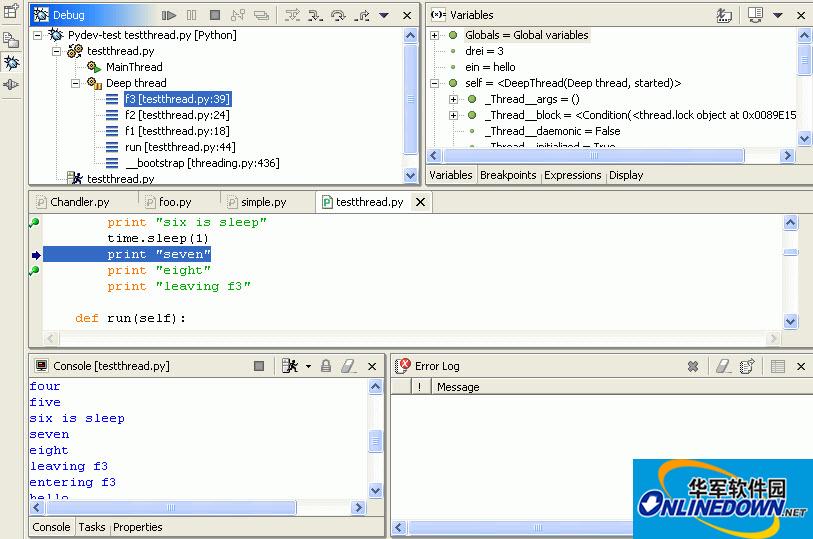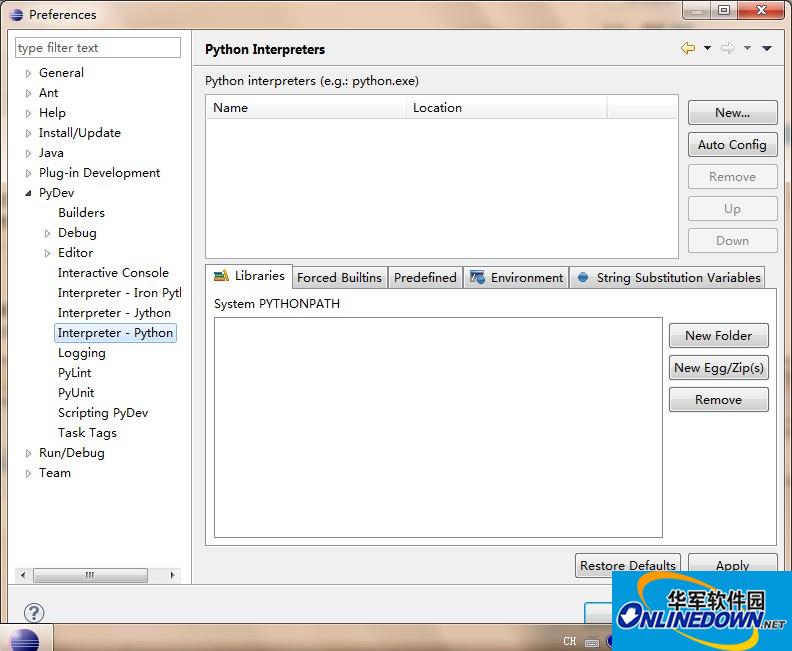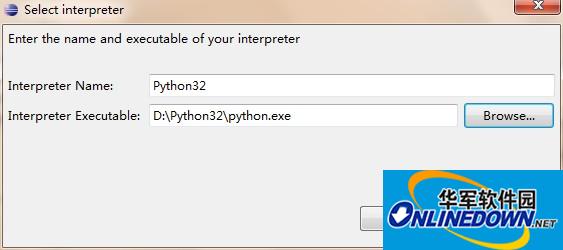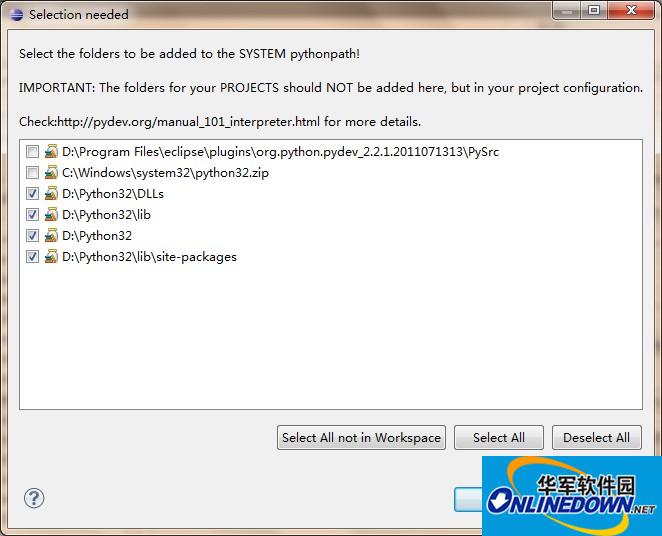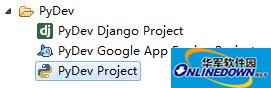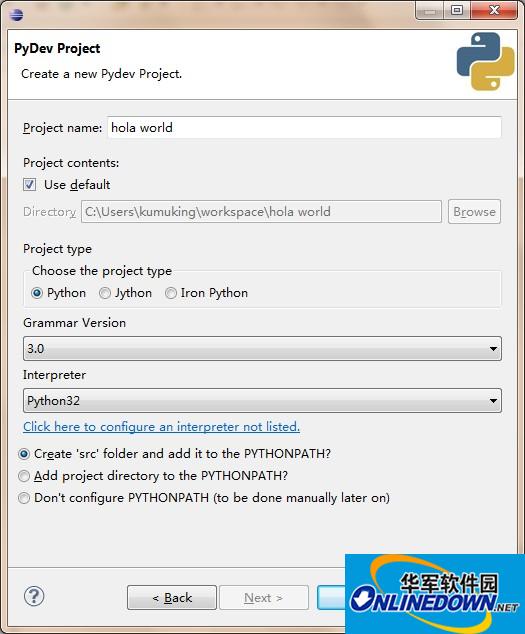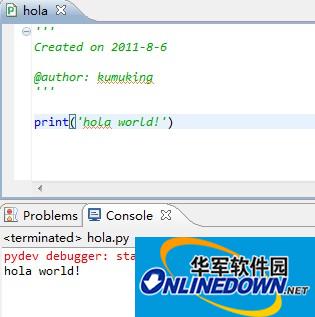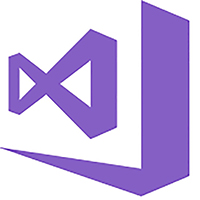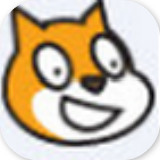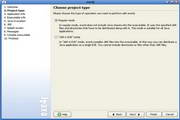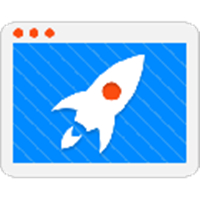在eclipse中安装python所需的插件。PyDev for Eclipse 是一个功能强大且易用的 Eclipse Python IDE 插件。利用 PyDev 插件把 Eclipse 变为功能强大且易用的 Python IDE,如何利用其进行 Python 程序的开发和调试。
安装方法:
一种比较随意的方法就是把压缩包里面的plugins解压到Eclipse安装目录下对应的目录,features目录也是同样操作。但是你如果不想搞乱原版本的Eclipse,可以选择如下操作:
在Eclipse安装目录下新建一个links文件夹。然后再在links文件夹下新建名为eclipse的目录,最后把pedev.zip的压缩包内容解压到eclipse目录中。
在links目录下,新建一个名为pydev.link的文件,文件的内容为:path=C:ItDevelopeclipselinkseclipse ,(其中path=C:ItDevelopeclipse为eclipse的安装目录)
3. 之后重启Eclipse就可以了。如何检查是否已经正确安装pydev? 打开Eclipse–>Windows–>preferences,然后在左边的树状结构中就能找到Pydev选项。
配置PyDev:
PyDev安装好之后,需要配置解释器。在 Eclipse 菜单栏中,选择Window > Preferences > Pydev > Interpreter – Python,在此配置 Python。首先需要添加已安装的解释器。如果没有下载安装Python,请到官网下载2.x或者3.x版本:http://www.python.org/。
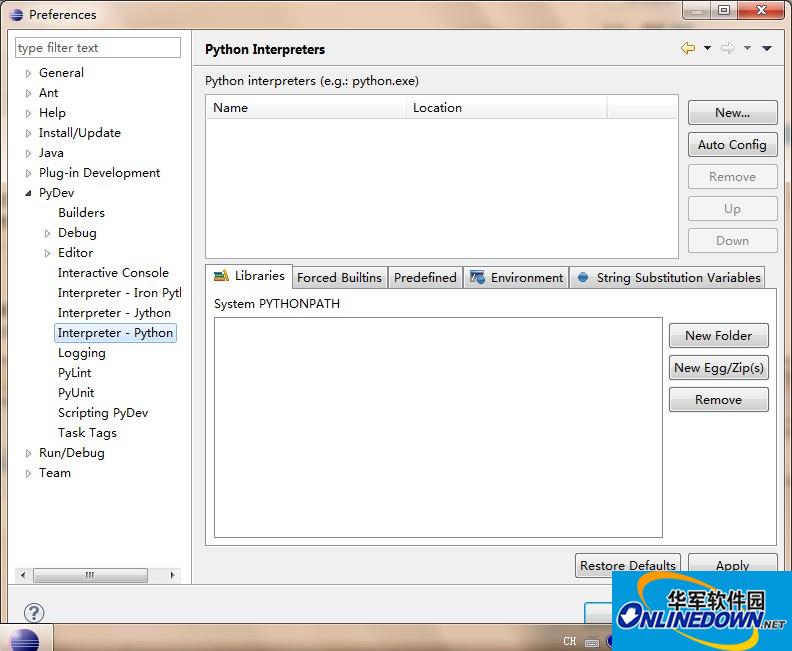
我使用的是Python3.x版本,Python安装在D:Python32 路径下。单击 New,进入对话框。Interpreter Name可以随便命名,Interpreter Executable选择Python解释器python.exe。
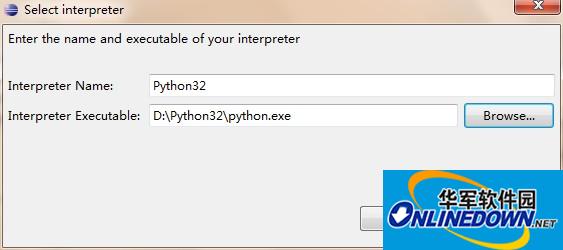
点击OK后跳出一个有很多复选框的窗口,选择需要加入SYSTEM pythonpath的选项,点击Ok。
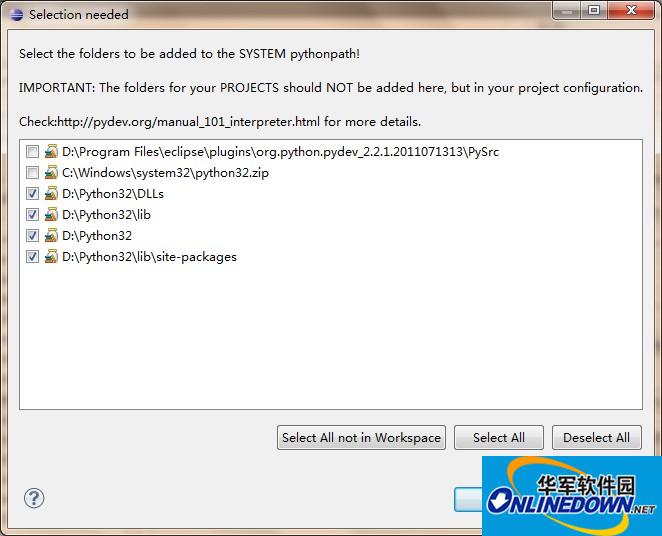
然后在Python Interpreters的窗口,再次点击OK,即完成了Python解释器的配置。
到此PyDev就已经完成了配置,可以使用Eclipse开始编写Python。
Hola World:
在 Eclipse 菜单栏中,选择File > New > Pydev > Project…,在窗口中选择PyDev Project,有三种项目可以创建,选择PyDev Project。
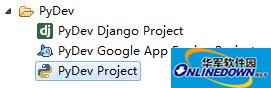
点击Next,输入项目名,选择相应的项目类型,以及所使用的Python语法版本和Python解释器。
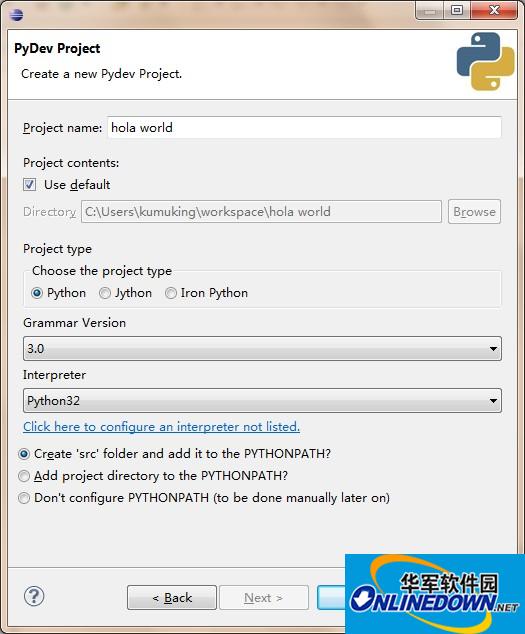
创建成功后,进入透视图,右击src图标,选择New->Pydev Package,创建一个新的包。系统将自动生成__init__.py 文件,该文件不包含任何内容。再右键单击创建的包,选择 New->Pydev Module,创建你一个新的Python模块,单击Finish。
这样我们就可以开始创建第一个.py文件了。